Sigurno obrišite / obrišite datoteke i povijest predmemorije pomoću CCleanera

CCLeaner je odličan besplatni alat kojem možete vjerovati da brišete datoteke preglednika, kolačiće, povijest i druge datoteke povezane s privatnošću. Evo gdje ga možete pronaći i što može učiniti.
Nedavno sam jednom prodao jedno od računala momkuCraigslist. Prije nego što sam ga predao, odlučio sam da želim obrisati svoje zapise tako da mogu govoriti o svim osobnim podacima. Sad dodijeljeno, postoji mnogo načina za uklanjanje povijesti pregledavanja pomoću ugrađenog sučelja web preglednika, ali što je s ostalim datotekama na tvrdom disku?
Također, jeste li shvatili da kada izbrišete datotekuili očistite predmemoriju pomoću FireFoxa ili IE-a, ne uklanjate ništa s tvrdog diska? Ono što se događa je da vas vaš sustav samo uklanja iz pogleda i označava kao prostor za višekratnu upotrebu. To je sjajno, međutim, sve dok se novi podaci ne napišu preko starih podataka i dalje se mogu oporaviti pomoću jednostavnih aplikacija za oporavak / forenziku.
Sada znate zašto ćemo danas pregledati kako obrisati sve datoteke, povijest preglednika i predmemoriju s tvrdog diska. Trajno.
CCleaner je za mene izbor programa. To je neobična besplatna besplatna tehnologija koja može učiniti sve što trebamo. Obrisati datoteke i mape, kao i povijest preglednika i predmemoriju vrlo je jednostavno, kao što je rečeno u dva prethodna članka:
- Clear Internet Explorer 7 (IE7) Povijest preglednika i privremene datoteke
- Očistite Firefox 3 povijest pregledavanja, predmemoriju i privatne podatke
Prvo, instalirajmo CCleaner
1. Preuzmite i instalirajte CCleaner sa stranice za preuzimanje CCLeaner
Napomena: Ako ste korisnik MAC-a, ovdje potražite detalje o verziji MAC-a
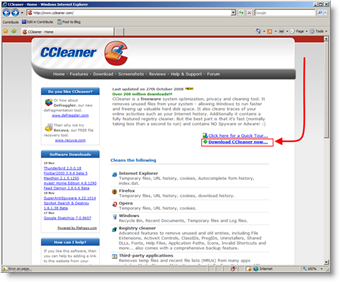
2. Trčanje to. Instalirajte čarobnjaka za CCleaner, od Dvostrukim klikom na datoteku koju ste upravo preuzeli. Instalacija je prilično nerazumljiva.
neobavezan: Preporučujem da poništite mogućnost instalacije Yahoo! alatna traka opcija tijekom instalacije. To je vjerojatno razlog zašto je softver besplatan;)
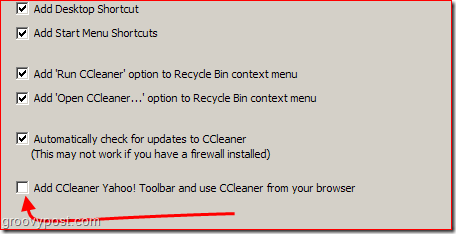
3. Otvorena CCleaner, Klik Opcije, Postavke, Sigurno brisanje datoteke i Sizabrati DOD 5220.22-M (3 prolaza)
Napomena - Sofisticirani forenzički programi moguoporavite "Fragmente" podataka preostalih na tvrdom disku čak i nakon što ih izbrišete / obrišete. Kako bi smanjila količinu preostalih fragmenata, CCleaner vam omogućuje brisanje / prepisivanje datoteka koje brišete više puta kako biste osigurali da podaci ne mogu biti preuzeti. Jednostavno prepisivanje (1-3 prolaza) obično je dovoljno sigurno za većinu ljudi. Međutim, ako ste super paranoični, možete odabrati brisanje NSA ili vojni stupanj Gutmann 35.
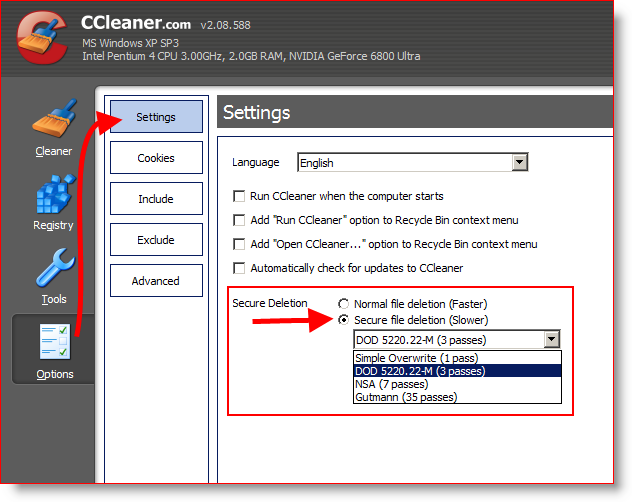
4. Klik na Kartica za čišćenje, i onda Klik Pokrenite čistač.
Napomena - Možete prilagoditi datoteke koje želite izbrisati, a postoje čak i mogućnosti za brisanje različitih povijesti aplikacija na računalu.
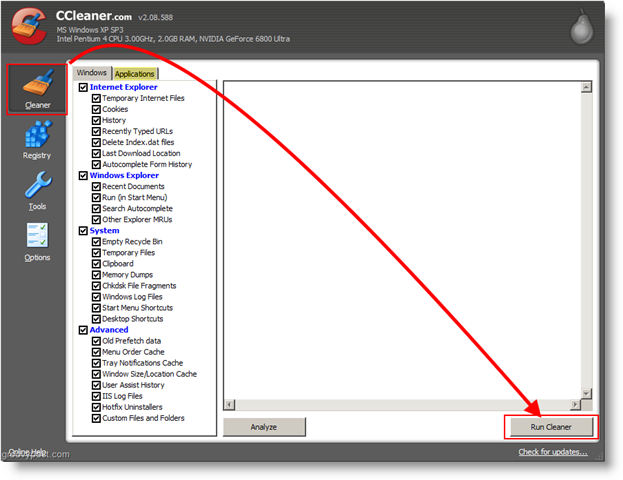
To je to! Vaše je računalo sada čisto i vrlo groovy!
Napomena za napredne korisnike
CCleaner također nudi pouzdan registar iStartup Cleaner. Prije upotrebe ovih opcija, trebali biste u potpunosti razumjeti što radite i konfigurirati aplikaciju za izradu sigurnosnih kopija datoteka. Te opcije možete pronaći u izbornicima Napredne mogućnosti.










Ostavite komentar